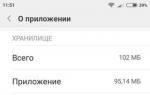Что делать если устарел антивирус. Решение проблем с обновлением NOD32. Какое удаление антивируса категорически запрещено
Приветствую тебя уважаемый читатель. Ко мне не раз уже обращались с вопросом: что делать, если невозможно обновить базу данных сигнатур вирусов или происходит ошибка при загрузке файлов обновления , или антивирус не активируется ни одним ключем и т.п. Поэтому я решил подробно описать, что делать в подобных случаях. Если вы столкнулись с данной проблемой, рекомендую выполнить следующие действия:
Для того чтобы заменить ключ необходимо:
- Открываем Nod32(кликаем правой клавишей мыши по значку Нода, возле часиков) откроется основное окно программы.




- Нажимаем Активировать.
- 2. Если программа активировалась,но ошибка обновления баз сигнатур все равно появляется, делаем следующее:







- ОБЯЗАТЕЛЬНО перезагружаем компьютер
- Копируем ключ еще раз.
- Пробуем обновится снова.
- Если высветилось стандартное сообщение «база данных сигнатур вирусов устарела» , как и полагается, вы пытаетесь запустить обновление вручную,но при запуске он пишет,мол базы установлены последние и обновление не требуется. Чтобы избавиться от такой проблемы необходимо почистить некоторые папки.
Для пользователей Windows XP :
C:\Documents and Settings\All Users\Application Data\ESET\%Product%\Updfiles
C:\Documents and Settings\%userprofile%\Local Settings\Temp
Для тех у кого Vista и Windows 7 :
C:\ProgramData\ESET\%Product%\Updfiles
C:\Users\%userprofile%\AppData\Local\Temp
- Причиной того, что антивирус не обновляется может быть проникший вирус в систему,который блокирует сайты обновления. Таким образом наш антивирус не сможет обновляться. Поэтому нам необходимо сделать следующее:


- нажмите клавишу добавить и подтвердите добавлениеПосле обновления, желательно провести полную проверку компьютера или воспользоваться внешними антивирусами для выявления проблемы.
5.
Если после загрузки операционной системы не запускается антивирус
— это явный признак попадания вируса в систему.В данном случае необходимо скачать утилиту cureit
или Kaspersky Virus Removal Tool
и произвести полное сканирование компьютера.
Что означает сообщение «Вы не сможете получать последние обновления сигнатур вирусов»?
* Если вы получили красное уведомление, вы не будете получать новые обновления и не будете защищены от новых угроз.
Регулярное обновление ESET NOD32 Antivirus необходимо, чтобы обеспечить максимальный уровень безопасности компьютера. Поддерживать базы данных сигнатур вирусов и компонентов программы в актуальном состоянии - это важнейшая часть полной защиты компьютера от вредоносного кода.
Сравните свою версию ESET NOD32 Antivirus
Вы используете следующую версию ESET NOD32 Antivirus: .
| Текущие возможности | Возможности после обновления | ||
|---|---|---|---|
| Защита от вирусов и шпионских программ | ✓ | ✓ | |
| Система HIPS | (5 и более поздних версий) | ✓ | |
| ESET LiveGrid - репутация на основе облака | (5 и более поздних версий) | ✓ | |
| Защита от фишинга | (6 и более поздних версий) | ✓ | |
| Блокировщик эксплойтов | (7 и более поздних версий) | ✓ | |
| Расширенный модуль сканирования памяти | (7 и более поздних версий) | ✓ | |
| Специализированное средство очистки | (8 и более поздних версий) | ✓ | |
| Совместимость с Windows 10 | - | ✓ | |
| Защита от атак на основе сценариев | - | ✓ | |
| Сканер UEFI | - | ✓ | |
| Текущий уровень поддержки | Уровень поддержки после обновления | ||
| Регулярное обновление базы данных сигнатур вирусов | * | ✓ | |
| Доступна служба поддержки клиентов | - | ✓ | |
| Продукт доступен для загрузки | - | ✓ | |
| Поддержка новых операционных систем | - | ✓ | |
| Устранение проблем и уязвимостей | - | ✓ |
ESET постоянно продолжает разработку передовых способов защиты
Подробные сведения о новых возможностях см. на странице о передовых технологиях ESET на веб-сайте ESET.
Если вам не удается выполнить обновление или в ESET NOD32 Antivirus отображается «красное» состояние после обновления, откройте статью нашей базы знаний об устранении неполадок:
- Не удается выполнить обновление после получения сообщения «Доступно бесплатное обновление» или «Ваша программа устарела»
На компьютере может работать только один антивирус, в ином случае программы начинают конфликтовать и тормозить процессы всей системы. Перед сменой защитных программ или установке «на пробу» новой версии нужно полностью очистить устройство. Как удалить антивирусник с компьютера в разных случаях?
Какое удаление антивируса категорически запрещено
Обычные пользователи, видя, что прежняя защита не выполняет того, что они хотят, решают вопрос, как удалить антивирус с компьютера полностью. Поступают они очень просто – находят папку с программой в архиве компьютера и отправляют содержимое в «Корзину». Выполнив это действие они успокаиваются и пытаются подобрать новые антивирусы с бонусами для их компа.Таким способом нельзя избавляться вообще ни от каких программ, и тем более запрещено подобное удаление антивируса. «Огрызки» второй программы все равно остаются в системе, только теперь они не уничтожают опасные программы, а сами превращаются в них же.
Сбои, подвисания, конфликты с другими процессами, странные всплывающие окна - все это посетит ваш компьютер.
Удаление антивирусов нормальным способом теперь не сработает. Потребуется долго и хлопотно лечить компьютер с помощью специальной программы.
Другой вариант - это когда компьютер наотрез отказывается удалить выбранные файлы и выдает: «Не удается удалить _file_».
Причиной обычно называют переполненность диска или занятость его каким-либо приложением. Даже если вы нажали на значок выхода из программы, фоновые процессы антивирусов работают с полной отдачей. Это своеобразная защита, призванная оберегать систему в экстренных ситуациях.
Как грамотно удалить старый антивирус
Метод здесь такой же, как и в случае с обычными приложениями. Как удалить старый антивирус лицензионного формата с полностью сохранными компонентами (которые вы не удаляли по отдельности и не меняли)?Он убирается с компьютера через общее меню:

Если создатели вашей программы не позаботились о том, как удалить их антивирус с компьютера полностью за пару кликов, то придется делать это вручную. По времени он занимает ненамного больше, чем первый вариант.
- Откройте в отдельном окне список программ, которые работают на вашем компьютере. Это можно сделать через панель управления. Доступ к ней у всех версий (XP/7/8/10) есть в меню «Пуск».
- Найдите ваш антивирус и запустите действие «Удалить программу и все ее компоненты».
Убираем ошибки разработчиков и свои промахи
Если вы все-таки удалили какие-то файлы вручную, то сейчас, скорее всего, на компьютере висит «программа-инвалид», которая и другие приложения не дает использовать, и сама теперь не уничтожается.Как в этом случае удалить антивирус, если он не удаляется?
- Запустите систему в безопасном режиме и откройте список программ, которые сейчас работают. Попасть туда можно через панель управления.
- Выберите раздел администрирования, а затем нажмите на «Службы».
- Найдите файлы, которые относятся к прежней защите, и избавьтесь от них. Если вручную не получается все стереть, то воспользуйтесь утилитой для удаления антивирусов.
Программы эти в Интернете выложены совершенно бесплатно для личного пользования.
- Полностью очистите компьютер, в том числе и реестр программ.
Чем и как тогда лучше удалить антивирус с компьютера полностью?
Приложение Undelete Plus закончит эту работу.

Как удалить антивирус из реестра, если он оттуда не удаляется? Этот промах разработчиков встречается довольно часто. Программа уже не работает, а в списке висит. Система считает, что все на месте и на законных основаниях отвергает новую защиту.
С этой проблемой быстро справятся простенькие утилиты для удаления антивирусов и чистки Windows, например, Reg Cleaner.
А если перепробованы все способы, но надоевшая программа все равно не покидает ваш компьютер?
Как удалить антивирус, если он не удаляется от слова «совсем»? Последний и самый радикальный метод - снос системы. Вы уничтожаете Windows и все настройки вместе с ней. Теперь на девственно чистый компьютер можно установить то, что нужно.

Как удалить антивирус (видео)
В этом небольшом ролике рассматриваются нюансы правильной работы с антивирусами. Все этапы представлены: удаление старого, подготовка и установка новой защиты.Насколько уже стало понятно, удаление антивируса иногда может быть весьма хлопотным делом. Важно до конца произвести удаление программ, чтобы от них ничего не оставалось в системе и не мешало ее работе. Воспользуйтесь приведенными способами и работайте на компьютере полноценно.
Один из популярных антивирусных продуктов ESET NOD32 гарантирует хорошую защиту. Но некоторые пользователи могут столкнуться с проблемой обновления вирусных баз, которые отвечают за обнаружение вредоносного программного обеспечения. Поэтому данную проблему следует решать как можно скорее.

Есть несколько причин ошибки и её решение. Далее будут описаны самые распространённые проблемы и варианты их исправления.
Возможно у вас повредились базы. В таком случае нужно их удалить и загрузить заново.

Способ 2: Устранение проблем с лицензией
Возможно у вас истёк срок лицензии и вам нужно продлить или купить её.

Если с лицензией у вас всё в порядке, то проверьте правильность введённых данных аккаунта.
Способ 3: Устранение ошибки подключения к серверу

Если у вас нет проблем с настройками, то проверьте стабильность интернет соединения.

Способ 4: Переустановка антивируса
Если ни один из данных советов не помог, то попробуйте переустановить антивирус.

Здесь были перечислены самые распространённые ошибки и их решения в ESET NOD32. Как видите, устранить их совсем несложно.
Чтобы устранить эту ошибку, выполните следующие действия:
Решение 1 - Очистить кэш обновления:
- Откройте окно антивируса и зайдите в дополнительные настройки (клавиша F5 на клавиатуре).
- Снимите галочку возле "Включить Self-defense". ESET предупредит Вас, что требуется перезагрузка компьютера. Нажмите кнопку ОК.
- В дереве расширенных параметров откройте раздел Обновление. Очистите кэш обновлений нажав на кнопку Очистить.
- Нажмите кнопку ОК и перезагрузите компьютер.
- Откройте антивирус - обновление и нажмите кнопку "Обновить базу данных сигнатур вирусов".
- Если вы все еще получаете сообщение "Ошибка при загрузке файлов обновлений", перейдите к Решению 2. Если нет, снова включите Self-defense. Нажмите клавишу F5, чтобы открыть окно настройки, а затем выберите Включить Self-defense . ESET предупредит вас, что требуется перезагрузка компьютера. Нажмите кнопку ОК. Нажмите кнопку ОК, чтобы выйти из окна Дополнительные установки. Перезагрузите компьютер.
Решение 2 - Удалить файлы обновления:
- Проверьте, что вы можете видеть скрытые файлы и папки.
Нажмите кнопку Пуск - Панель управления - Свойства Папки или Параметры папок - На вкладке Вид выберите "Показывать скрытые файлы и папки" - нажмите ОК. - Вам необходимо удалить содержимое папки Updfiles:
-Пользователи Windows XP: Нажмите кнопку Пуск - Мой компьютер и перейдите в C:\Documents и Settings\All Users\Applications Data\ESET\ESET Smart Security или ESET NOD32 Antivirus Updfiles и удалите содержимое. Затем, перейдите в C:\Documents and Settings\All Users\Application Data\ESET\ESET Smart Security или ESET NOD32 Antivirus Charon и удалите ее содержимое.
-Пользователи Windows Vista и Windows 7: Нажмите кнопку Пуск - Компьютер и перейдите в
C:\ProgramData\ESET\ESET Smart Security или ESET NOD32 Antivirus Updfiles и удалите ее содержимое.
Затем, перейдите в C:\ProgramData\ESET\ESET Smart Security или ESET NOD32 Antivirus Charon и удалите ее содержимое.
- Перейдите в C:\Program Files\ESET\ESET NOD32 Antivirus или C:\Program Files\ESET\ESET Smart Security и удалите все файлы, имеющие вид em0 ** _32.dat.
- Перезагрузите компьютер.
- Откройте антивирус - обновление и нажмите кнопку "Обновить базу данных сигнатур вирусов". Если база обновилась можно снова включить Self-defense. Нажмите клавишу F5, чтобы открыть окно дополнительных настроек, а затем выберите "Включить Self-defense". ESET предупредит вас, что требуется перезагрузка компьютер. Нажмите кнопку ОК. Нажмите кнопку ОК, чтобы выйти из окна "Дополнительные установки. Перезагрузите компьютер.
Если описанные выше действия не помогли решить проблему, пожалуйста, удалите и переустановите ESET.